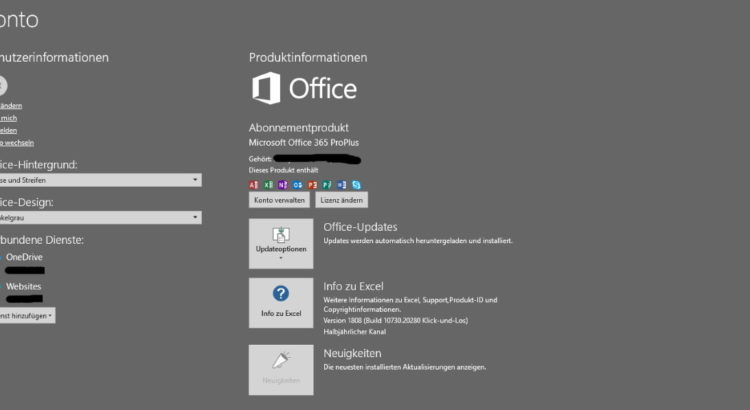Wenn Sie Probleme mit ihrem Excel haben ist es oft wichtig, die entsprechende Excel Version zu kennen. Viele fragen sich: „Welche Excel Version habe ich?“ oder versuchen zumindest herauszufinden, welche Office Version sie haben und ob es 32 Bit oder 64 Bit Versionen sind. Es ist im Grunde sehr einfach zu finden. Microsoft hat diese Informationen sehr leicht erreichbar im Excel untergebracht.
So finden Sie ihre Excel Version
Sie benötigen nur wenige Klicks um zur entsprechend Übersicht in Ihrem Excel zu gelangen. Bei den neueren Excel-Versionen finden Sie sogar gleichzeitig eine Übersicht, über alle ihre Office Produkte.
- Excel muss bereits gestartet sein
- Klicken Sie bei einem leeren Tabellenblatt oben Links auf Datei
- Suchen Sie den Punkt Konto und klicken ihn an
- Sie sehen die Übersicht wie im Bild
- die rechte Spalte (Produktinformationen) zeigt Ihnen Ihre Office Version (Excel Version) – zum Beispiel Microsoft Office 365 ProPlus oder Standard Office 365 Version
- etwas weiter unten – unter Info zu Excel – finden sie dann die korrekte Versionsnummer – Damit erkennen Sie beispielsweise ob Updates fehlen
- Wenn Sie auf den Knopf Info zu Excel drücken, erfahren Sie außerdem, ob Sie eine 32 Bit oder 64 Bit Excel Version haben
zusätzliche Features in der Übersicht
Die Übersicht enthält neben den oben genannten Informationen außerdem eine Übersicht über alle Ihre Office Produkte, Anbindungen bestimmter Anwendungen und entsprechende Microsoft Accounts.
Die Kontoübersicht enthält auch einen Button für die notwendigen Updates zu Ihrer Excel Version. Klicken Sie auf Updateoptionen. Es erscheinen drei Möglichkeiten. Wählen Sie beispielsweise Updates anzeigen und Sie sehen den Verlauf der Updates für Ihre Excel Version inklusive entsprechender Beschreibung. Sollte ein Update mal nicht geklappt haben, ist diese Schaltfläche auch der erste Anlaufpunkt für ein manuelles Update Ihrer Excel Version. Über jetzt Aktualisieren können sie einen Download und die entsprechende Installation manuell anstoßen. Sollte alles geklappt haben, sehen Sie neben Ihrer Excel Version auch einen sogenannten Build. Diese Nummer sollte sich dann verändert haben.
In der Microsoft Hilfe finden sich weitere Informationen.